Introducción
Capturar la pantalla de tu laptop puede resultar muy útil, ya sea para guardar información importante, compartir un error técnico o simplemente para guardar un recuerdo. Con la amplia variedad de métodos disponibles, tanto en Windows como en MacBook, es esencial conocer las diferentes herramientas y técnicas disponibles. En esta guía, te mostraremos cómo hacer screenshot en laptop con métodos sencillos y efectivos, tanto integrados como de terceros.
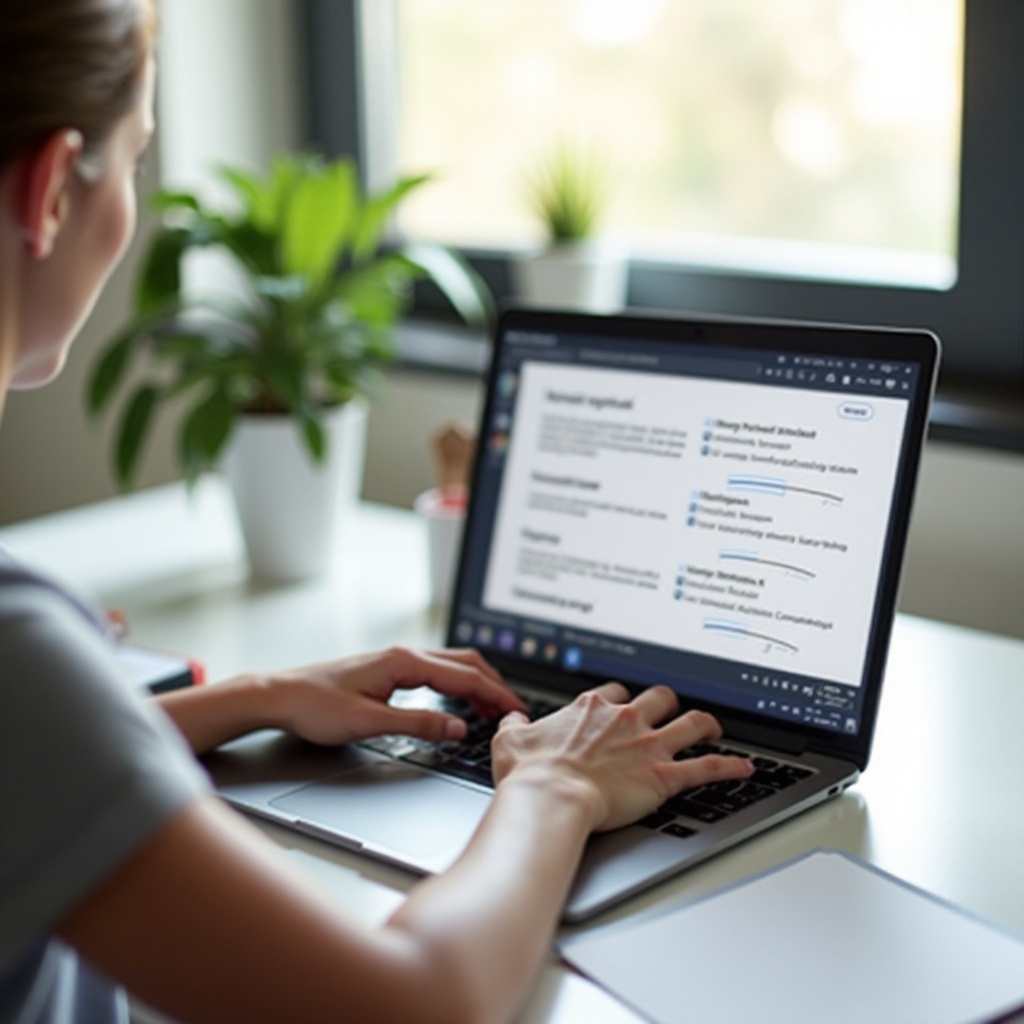
Métodos para Tomar Screenshots en Laptops con Windows
En las laptops con Windows, existen múltiples formas de realizar screenshots, cada una con sus particularidades y beneficios. A continuación, exploraremos los métodos más comunes:
Usando la Tecla Print Screen (PrtScn)
La forma más rápida y simple de capturar tu pantalla en una laptop con Windows es usando la tecla Print Screen (PrtScn).
- Presiona la tecla PrtScn para capturar toda la pantalla y guárdala en el portapapeles. Luego, puedes pegar la imagen en cualquier programa de edición de imágenes, como Paint.
- Usa la combinación de teclas ‘Windows + Shift + S’ para seleccionar un área específica de la pantalla.
Herramienta de Recortes (Snipping Tool)
La Herramienta de Recortes es una aplicación preinstalada en Windows que permite capturar partes específicas de la pantalla.
- Abre la Herramienta de Recortes ingresando ‘Snipping Tool’ en la barra de búsqueda y selecciona la aplicación.
- Escoge entre los diferentes modos de recorte (recorte libre, recorte de ventana, recorte de pantalla completa).
- Guarda la imagen o copia el recorte al portapapeles.
Barra de Juegos (Game Bar)
Originalmente diseñada para gamers, la Barra de Juegos de Windows también se puede utilizar para capturas de pantalla.
- Abre la Barra de Juegos presionando ‘Windows + G’.
- Haz clic en el ícono de la cámara para tomar una captura de pantalla de tu ventana activa.
Aplicaciones de Terceros
Para usuarios que buscan funciones avanzadas, existen diversas aplicaciones de terceros:
- Lightshot: Permite hacer selecciones rápidas y añadir anotaciones.
- Snagit: Ofrece una gran variedad de opciones de edición y captura flexible.
- Greenshot: Herramienta de captura de pantalla ligera y de código abierto.
Métodos para Tomar Screenshots en MacBook
Las MacBooks, conocidas por su interfaz de usuario intuitiva, también ofrecen varios métodos para capturar la pantalla. Al igual que en Windows, conocer estas herramientas puede mejorar significativamente tu capacidad de trabajar con capturas de pantalla de alta calidad.
Atajos de Teclado Esenciales
Los MacBooks tienen atajos de teclado que simplifican la captura de pantalla:
- Presiona ‘Shift + Command + 3’ para capturar toda la pantalla.
- Usa ‘Shift + Command + 4’ para seleccionar una parte específica de la pantalla.
- Utiliza ‘Shift + Command + 5’ para abrir el menú de captura de pantalla, permitiéndote grabar la pantalla y hacer capturas con opciones adicionales.
Personalización de la Touch Bar
Para aquellos con un MacBook Pro que tiene la Touch Bar, la personalización es clave:
- Agrega los controles de captura de pantalla a la Touch Bar desde la sección de Preferencias del Sistema.
- Utiliza estos accesos directos para capturas rápidas sin necesidad de memorizar combinaciones de teclas.
Usando la Aplicación Preview
Preview no solo es una excelente herramienta para visualización de imágenes, también puede capturar la pantalla:
- Abre la app Preview y ve a Archivo > Captura de pantalla.
- Elige entre capturar la selección, la ventana o toda la pantalla.
- Guarda la captura en el formato deseado y con las opciones de anotaciones.

Comparación entre Herramientas Integradas y Aplicaciones de Terceros
Las herramientas integradas de captura de pantalla en Windows y Mac son prácticas y cubren la mayoría de las necesidades básicas sin coste adicional. El PrtScn y la Herramienta de Recortes en Windows, o los atajos de teclado y la aplicación Preview en Mac, ofrecen soluciones rápidas y fáciles. Ambas plataformas tienen varias opciones integradas que son sencillas de utilizar y representan una excelente opción para usuarios que buscan soluciones eficientes y sin complicaciones.
Sin embargo, las aplicaciones de terceros llevan la funcionalidad a otro nivel. Herramientas como Snagit y Lightshot no solo permiten capturas de pantalla, sino también funciones avanzadas como edición detallada, anotaciones, y la gestión de múltiples capturas. Esto las convierte en opciones valiosas para usuarios que requieren más que solo una captura de pantalla básica.
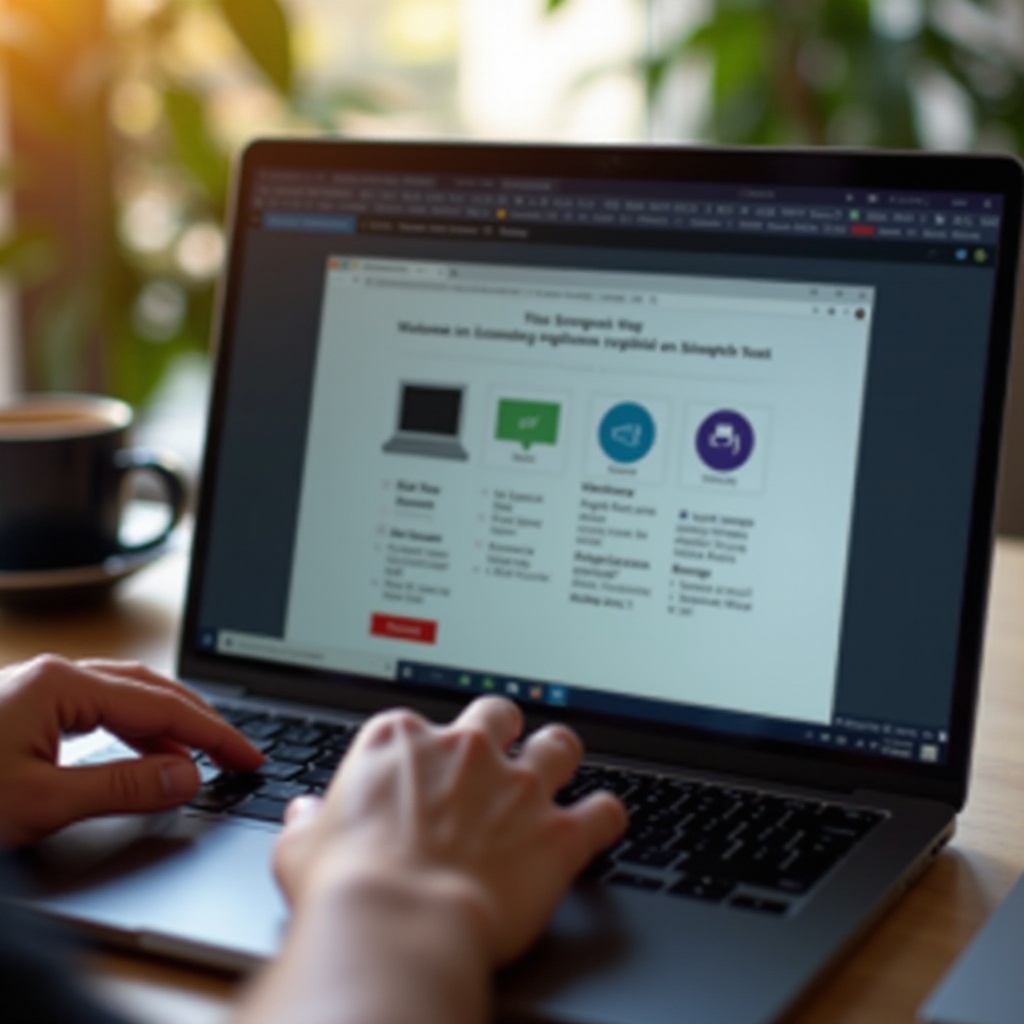
Consejos Avanzados para Tomar Mejores Screenshots
Para aquellos que buscan mejorar la calidad y utilidad de sus capturas de pantalla, aquí algunos consejos avanzados:
- Usa atajos de teclado: Memorizar atajos veloces como ‘Windows + Shift + S’ o ‘Shift + Command + 4’ te ahorrará tiempo.
- Anota y edita: Añadir texto, flechas y resaltados puede comunicar más claramente el propósito de tu captura.
- Configura la resolución: Ajusta la resolución de pantalla antes de capturar para obtener imágenes más nítidas.
- Almacena organizadamente: Mantén tus capturas ordenadas con nombres descriptivos y en carpetas específicas.
- Prueba herramientas de anotación: Herramientas como Snagit y Lightshot permiten añadir marcas y anotaciones útiles para presentaciones o tutoriales.
Conclusión
Dominar cómo hacer screenshot en laptop es una habilidad esencial que te ahorrará tiempo y mejorará tu eficiencia. Ya sea que uses Windows o Mac, puedes elegir entre diversos métodos y herramientas, adaptándote a diferentes necesidades y niveles de experiencia. Aprovecha estas opciones para capturar y compartir información de manera efectiva.
Frequently Asked Questions
¿Cómo puedo tomar un screenshot de una ventana específica en Windows?
Para capturar una ventana específica en Windows, usa ‘Alt + PrtScn’. Esto captura solo la ventana activa y la guarda en el portapapeles. Puedes pegar la captura en cualquier aplicación de edición de imágenes.
¿Qué métodos existen para capturar screenshots en laptops sin teclado?
En laptops con pantalla táctil, puedes tomar screenshots usando una combinación de botones físicos, normalmente el botón de encendido y el control de volumen. Alternativamente, algunas tabletas incluyen un botón de captura en la interfaz.
¿Cómo puedo editar y anotar mis screenshots?
Para editar y anotar tus capturas, usa aplicaciones como Snagit o Lightshot que incluyen herramientas de edición. Windows también ofrece la posibilidad de anotar directamente en la aplicación de Fotos.
